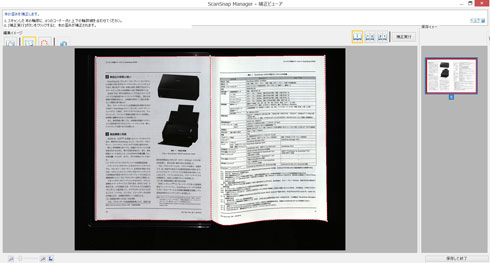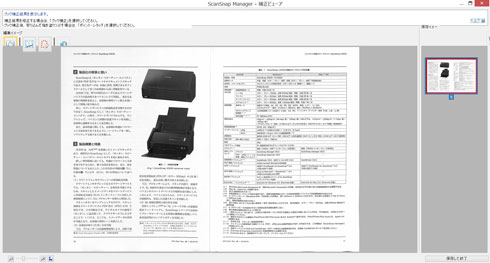- ITmedia エンタープライズ
- 非破壊型「切らずにスキャン」ScanSnap SV600は本当...
非破壊型「切らずにスキャン」ScanSnap SV600は本当に「自炊」に使えるか?【後編】:ScanSnap SV600レビュー(1/2 ページ)
今回はScanSnap SV600の弱点をカバーし、よりパワフルに使いこなすための筆者なりの工夫と、ささやかながら得られた成果を紹介する。
PFUが7月12日に発売した非接触型のドキュメントスキャナ「ScanSnap SV600」(以下、SV600)。前編で第一印象をリポートしたが、ユニークでアグレッシブな製品である一方、まだまだ使いこなす上でユーザー側に工夫が必要という感想を持った。今回はSV600の弱点をカバーし、よりパワフルに使いこなすための筆者なりの工夫と、ささやかながら得られた成果を紹介しようと思う。
ScanSnap SV600の良いところ、そして気になる弱点
SV600はこれまでのScanSnapシリーズのようなシートスキャナでもなく、複写機に多く採用されているようなフラットベッド型でもない。電気スタンドのような形をした新しいタイプのドキュメントスキャナだ。
シートスキャナの原稿はシート状のものに限られるが、SV600は見開きの本のようなやや立体のものも読み取れる。シートスキャナで本をスキャンするには、本を裁断機にかけ、1ページずつバラバラにする必要があった。
一方フラットベットタイプのスキャナは、スペースを取り、家庭で使うには設置や保管場所に困る場合が多い。それがSV600は比較的狭いスペースで保管できる。
SV600は、原稿の上部から光を当ててラインセンサーで読み取る方式である。本のようにやや立体的に折れ曲がった原稿はゆがんでしまうので、補正をかけ、あたかも平らな面に引き延ばして読み込んだような画像が得られる。
ただし画像の補正にも限界があり、ユーザーによっては満足できないことも考えられる。また、筆者が一番煩わしいと感じたのは、SV600で見開きの本をスキャンする間、ずっと本を指で押さえ続けなければならないことだ。しかも押さえ方によって読み込み時の画像のゆがみ方が変わり、画像補正後の最終的な原稿の質にも影響する。
画像のゆがみを改善する工夫
こうした弱点を少しでも改善できないかと、早速いくつかのアイデアを試してみることにした。
まず、画像のゆがみである。せっかく本を電子化するのだから、直線は直線にゆがみを感じることないレベルの画像を得たいものだ。
私がまず試したのは、書籍の読み込みたいページを透明度の高いクリアフォルダー(ハードタイプ)に挟み込む方法。ハードタイプのため、紙のたわみを押さえ、ゆがみを小さくして原稿を読み込むことができた。
この方法は読み込みたいページをクリアフォルダにいちいち挟み込むので結構な手間であるが、特別にきれいに読み込んでおきたいページに使える方法である。また、保管の都合で「くせ」が付いてしまった本や雑誌に応用できる方法でもある。
また、クリアフォルダでページを挟み込むのが手間ならば、クリアフォルダをページの上にのせるだけにするやり方もある。特にA4サイズの本ではページの面積が広いので、指で押さるだけでは紙のたわみを完全になくすことが難しい。それがクリアフォルダをページ全面に載せることで、全体的な紙のたわみを少しでも減らす効果がある。
この写真は、ScanSnap Managerの機能で画像のゆがみの補正をかけた結果だ。クリアフォルダを使った左のページは、右ページと比べ、直線部分がかなり真っすぐに読み込めている。
ただしこの方法には欠点がある。読み込みたいページをクリアフォルダにいちいち挟み込むのが大変手間であることだ。しかし、このページだけはきれいに読み込んだおきたいという場合には使える。また、保管の都合でくせが付いてしまった本や雑誌に応用できる方法でもある。
Copyright © ITmedia, Inc. All Rights Reserved.
チェックしておきたい人気記事
人気記事ランキング
- マルウェアを呼び込むあるツールとは? 医療業界のセキュリティ実態が判明
- Excel操作をプロンプトで実行できる「Copilot」の実力
- なぜIT部門は市民開発を嫌うのか? 「“野良化”回避」より重視すべきこと
- Appleが広範囲にセキュリティ修正を実施 急ぎアップデート対応を
- Zoom Workplace Appsに複数の脆弱性 Windows版を含む全てのバージョンに影響
- 激化するアイデンティティー狙いの攻撃に対処 CrowdStrikeが新モジュールを提供開始
- なぜ攻撃者は古い脆弱性を好んで狙うのか? 専門家が語る幾つかのワケ
- NECが仕掛ける“自社ビルSOC”は何がスゴイのか? 新施設をのぞいてみた
- サイバー攻撃者たちも生成AIが大好き 特に人気のツールとは?
- 生成AIの「PoC地獄」、脱出できない企業の共通点は?